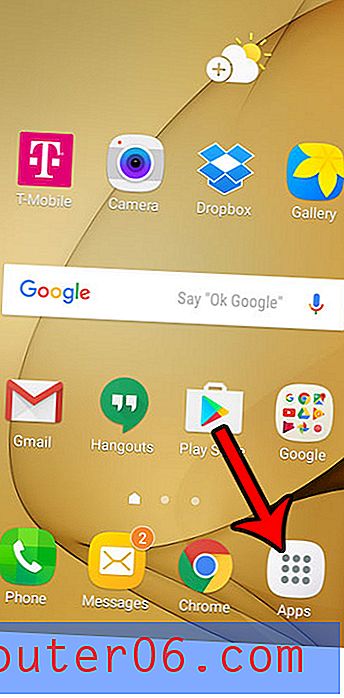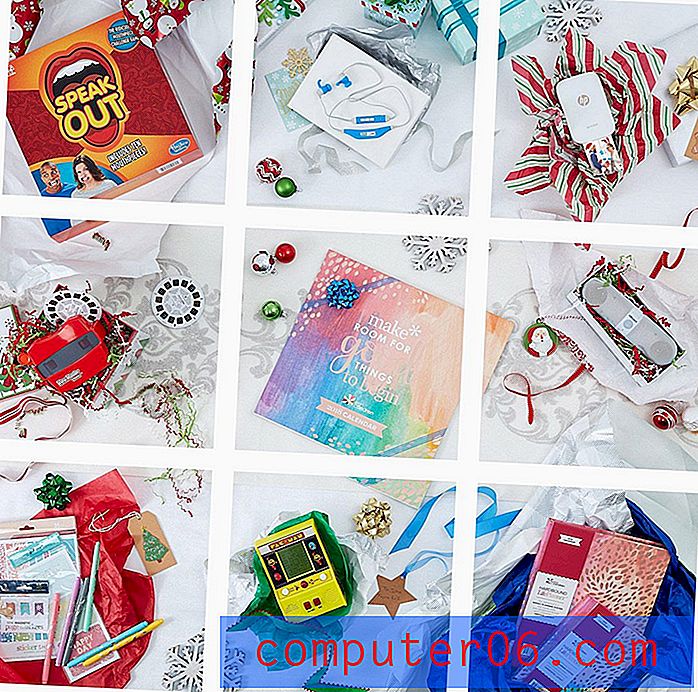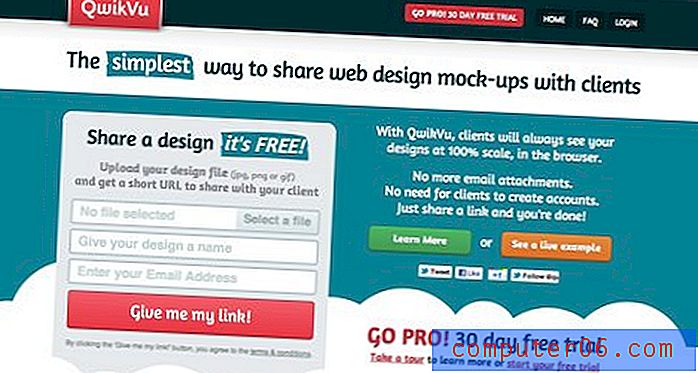최고의 광고 차단기
왜 우리를 믿습니까?
제 이름은 Nicole Pav이며, 당신과 같은 일반 인터넷 사용자입니다. 나는 쇼핑과 같은 실용성에서 직업 연구 나 최신 뉴스를 얻는 것과 같은 필수품에 이르기까지 모든 것을 웹에서 탐색합니다. 인터넷의 자유 시장을 믿습니다. 사이트를 계속 운영하려면 광고가 종종 필요하다는 사실을 이해하지만 개인 정보 및 사용자 경험도 중요하게 생각합니다.
그러나 다른 모든 사람들과 마찬가지로 정보를 수집 할 권한이없는 제대로 설계되지 않은 광고, 팝업 또는 가늘고 가느 다란 웹 추적기로 충격을받을 수 없습니다. 이것이 바로 내가 여기있는 이유입니다. 마음의 평화를 제공하고 귀하의 재량에 사용할 수있는 광고 차단기에 대해 편견없는 검토를 제공합니다.
광고 차단제 : 신화 또는 진실?
오해 : 광고 차단기를 사용하면 모든 광고를 싫어한다는 의미
이것은 사실이 아닙니다! 대부분의 사용자는 광고를 싫어하기 때문에 광고 차단기를 설치하지 않습니다. 잘못 설계된 광고는 웹 브라우징 경험을 망치고 악성 코드를 유발하며 처리하기가 어렵 기 때문에 설치합니다. 실제로 많은 사용자는 광고, 특히 타겟팅 된 제품 및 유용한 제품 (예 : 권장 제품이 포함 된 소형 아마존 광고)을 전혀 신경 쓰지 않습니다. 광고가 눈에 거슬 리거나 명확하게 클릭 베이트되면 사람들은 빨리 좌절하는 경향이 있습니다.
오해 : 광고 차단기를 사용할 수없고 무료 및 개방형 인터넷도 지원
기술 커뮤니티의 많은 사람들은 사용자가 인터넷에 무료로 액세스 할 수 있기 때문에 광고 차단기를 사용하는 것이 비 윤리적이라고 생각하지만, 액세스하는 사이트는 개방 상태를 유지하려면 수익을 창출해야합니다. 광고 차단제는 이러한 사이트에 해 롭습니다. 그러나 즐겨 찾는 사이트를 지원하면서 광고 차단기를 사용할 수 있습니다. '허용 가능한 광고'를 허용하는 확장 프로그램을 선택하기 만하면됩니다. 이렇게하면 신뢰할 수 있고 악의적이지 않은 도메인의 광고가 허용되므로 웹 사이트는 데이터를 안전하게 유지하면서도 수익을 올릴 수 있습니다. 방문하는 동안 즐겨 찾는 사이트를 허용 목록에 추가하거나 광고 차단기를 사용 중지하여 사이트가 정상적으로 정상적으로 수익을 올릴 수 있습니다.
오해 : 모든 광고 차단기는 동일한 것을 수행하므로 어느 것을 선택해도 문제가되지 않습니다
그것은 절대적으로 거짓입니다. 모든 광고 차단기는 다릅니다. 그들은 모두 광고를 식별하기 위해 다른 블랙리스트와 기술을 사용합니다. 안티 트래킹, 안티 스크립트, "화이트리스트"등의 기능도 다릅니다.
즉, 광고 차단기를 선택할 때 차단하려는 대상과 광고 차단기가 작업을 수행하는 동안 얼마나 알고 싶은지 고려해야합니다. 모든 광고 차단기에 웹 페이지에서 제거되는 요소에 대한 멋진 분류가 포함되어 있지 않거나 요소를 개별적으로 차단할 수 있으므로 원하는 제어 수준도 고려해야합니다.
진실 : Ad Blocker를 사용하면 웹 페이지가 더 빨리로드됩니다
광고 차단기를 사용할 때, 특히 많은 광고가있는 페이지에서 웹 페이지를 완전히로드하는 데 걸리는 시간에는 눈에 띄는 차이가 있습니다. 이유는 다음과 같습니다. 광고를 사용 중지하면 페이지가 더 이상 여러 도메인에서 콘텐츠를 가져 오거나 이미지 / 비디오 데이터를 수집하거나 추적기에서 데이터를 전송하지 않습니다. 이 능률화는 더 빠른 속도로 윈윈 상황에서 더 깨끗한 페이지에 액세스 할 수 있음을 의미합니다.
진실 : 광고 차단으로 대기업이 데이터를 수집하지 못하도록 방지
사실이지만 블랙리스트 이상을 사용하여 광고를 차단하는 광고 차단기를 사용하는 경우에만 가능합니다. 광고 차단기가 소셜 미디어 통합, 공유 버튼 및 Facebook / Amazon / etc 등을 적극적으로 차단해야합니다. 추적기.
모든 광고 차단기가 차단 한 내용을 명확하게 분류하지는 않으므로 귀하의 행동이 확실하지 않은 경우 좀 더 명확한 것으로 업그레이드하십시오.
진실 : 구글 크롬은 이제 자체 광고 차단기를 가지고있다. (그러나 캐치가있다)
2018 년 2 월 중순부터 Chrome에는 광고 차단기가 내장되어 있습니다. 캐치 광고의 수에는 차이가 없을 것입니다.
Chrome의 새로운 광고 차단기는 특정 광고가 아닌 사이트를 타겟팅하도록 설계되었습니다. Google 표준 (깜박임, 자동 소음, 타이머, 화면을 너무 많이 덮거나 큰 스티커)을 위반하는 광고가있는 사이트는 사이트의 모든 광고가 차단됩니다. 그러나 Google이 광고 차단 기능을 출시하기 전에 블랙리스트에 올랐던 모든 사이트에 광고 프로세스를 수정하도록 요청했습니다. 이 사이트의 거의 42 %가 기능이 출시되기 전에 불쾌감을주는 광고를 수정했으며 Chrome의 광고 차단에 영향을받지 않았습니다.
따라서 Chrome의 광고 차단기는 직면하는 침습성 광고의 수를 줄이는 데 도움이되지만 추적을 차단하지 않으며 문제가없는 광고가있는 사이트에서는 작동하지 않습니다. 제한된 광고 차단에 관심이있는 사용자라면이 기능이 적합 할 수 있지만 많은 사용자가이 기능보다 보호 기능이 필요하다는 것을 알게 될 것입니다. Chrome의 광고 차단기에 대한 자세한 내용은 유선에서이 기사를 확인하십시오.
광고 차단이란 무엇이며 왜 필요한가요?
짧은 버전은 광고 차단기가로드 한 웹 페이지에 광고가 게재되지 않도록하는 웹 브라우저 (또는 때로는 설치해야하는 응용 프로그램)의 확장 / 애드온입니다.
그러나 광고 차단기는 단순한 예방 도구 그 이상입니다. 대부분은 일반적인 광고 도메인의 블랙리스트로 시작하여 모든 Google Ads를 제거하거나 Amazon 제품에 연결된 광고와 같이 가장 인기있는 광고를 자동으로 차단합니다. 더 진보 된 광고 차단제는이 이상입니다. 팝업을 방지하고, 소셜 미디어 추적 및 공유 버튼을 비활성화하고, 알고리즘을 사용하여 레이더 아래로 날아 다니는 광고를 식별하거나 특정 페이지에서 악성 스크립트를 제거합니다. 다른 사람들은 레이더 아래로 날아간 것을 지적하거나 특정 비 악성 광고를 통과시킬 수있는 옵션을 제공하는 도구를 제공합니다 (예 : 실제로 온라인 상점의 항공사 거래 또는 의류 품목에 관심이 있고 해당 광고를 계속보고자하는 경우) ).
광고 차단제가 필요한 몇 가지 이유는 다음과 같습니다.
1. 페이지가 더 빨리로드 됩니다. 더 이상 웹의 여러 위치 나 팝업 광고를위한 대용량 비디오 파일에서 콘텐츠를 가져 오지 않으므로 전체 페이지를 더 짧은 시간 내에 사용자가 준비 할 수 있습니다.
2. 더 깨끗한 사용자 경험을 즐기십시오 . 광고가 많은 사이트를 사용하는 것은 실망 스럽거나 탐색이 불가능할 수 있습니다. 팝업은 종종 중요한 정보를 다루고 일부 광고는 큰 소음을 내며 다른 광고는 항상 커서 아래에있는 것처럼 보입니다. 광고 차단 기능을 사용하면 웹을 훨씬 더 즐겁게 탐색 할 수 있습니다.
3. 회사가 당신을 추적하지 못하게하십시오 . 많은 웹 사이트에는 컨텐츠에 작은 "유사"위젯이 내장되어 있지만 사용자가 깨닫지 못하는 것은 실제로 Facebook과 연결되어 있다는 것입니다. 위젯과 상호 작용할 때마다 Facebook은 웹 사용에 대한 데이터를 수집합니다. 많은 광고 차단기가 귀하를 추적하려는 소셜 위젯을 제거합니다.
4. 웹 커뮤니티에서 광고 차단기를 사용하는 것에 대한 논쟁이 있습니다 . 일부 사람들은 무료 차단 된 인터넷에서 광고 차단기를 사용하는 것이 비 윤리적이라고 생각합니다. 특히 많은 사이트에서 클릭당 지불 또는 조회 당 지불 광고로 많은 돈이 발생하기 때문입니다. 광고 차단기를 사용하면 수입이 크게 줄어들어 소규모 브랜드에게는 치명적일 수 있습니다.
이러한 이유로 일부 광고 차단기는 "안전한 광고 허용"또는 "비 침습적 광고 허용"옵션을 제공합니다. 이 기능을 사용하면 여전히 일부 광고가 표시되지만 최악의 범죄자는 제거되어 페이지를 즐길 수 있습니다. 특히 지원하려는 사이트 인 경우 광고 차단기 설정을 사용하여 사이트를 허용하거나 "신뢰"하고 해당 페이지를 사용할 때 모든 광고가 표시되도록 할 수 있습니다.
이러한 앱을 테스트 한 방법
Google은 어떤 광고 차단기가 가장 적합한 지 결정하기 위해 균일 한 기준을 사용하여 여러 옵션을 비교하려고했습니다. 많은 광고 차단기가 비슷한 기능을 제공하므로 직접 분석 할 수 있습니다. 그러나 특수 기능의 경우 누가 나올지를 결정하기가 훨씬 어려울 수 있습니다.
광고 차단기 순위를 매길 때 살펴본 내용은 다음과 같습니다.
플랫폼 호환성
모든 브라우저에서 동일한 광고 차단기를 사용하는 것이 좋습니다. 최상의 옵션을 결정할 때 광고 차단기가 얼마나 광범위하게 사용되는지 구체적으로 살펴 보았습니다. 가장 잘 개발 된 광고 차단기는 여러 브라우저에서 사용할 수 있으므로 집, 직장 또는 이동 중에도 일관된 경험을 할 수 있습니다. 물론 일부는 단일 웹 브라우저를 위해 의도적으로 구축되었지만 훨씬 더 좁은 대상이 있습니다.
사용 편의성 / 사용자 인터페이스
대부분의 확장 프로그램은 사용하기 쉽습니다. “install”을 누르기 만하면 작동합니다. 그러나 한두 가지 단계가 더 필요한 경우에는 함정을 지적하고 싶었습니다. 또한 깨끗하고 이해하기 쉬운 인터페이스와 간단한 작업을 복잡하게하지 않는 설정을 찾아 보았습니다.
기능성
플러그인이 콘텐츠를 차단하기 위해 어떤 방법을 사용하든 악성, 침입 및 성가신 광고를 얼마나 성공적으로 차단하는지 아는 것이 중요합니다. 광고 차단에 대해 알아야 할 가장 중요한 것은 광고가 얼마나 잘 차단되는지에 대한 것이므로 각 차단기를 테스트하여 실제로 얼마나 효과적인지 확인했습니다. 가능한 경우 광고 차단기가 사용한 컴퓨터 리소스의 양과 페이지로드 시간을 살펴 보았습니다.
특징
일부 광고 차단기에는 직접 비교할 수 없지만 유용 할 수있는 특수 기능이 있습니다. YouTube 광고 차단 또는 웹 스크립트와 같이 매우 구체적인 것을 찾고자하는 경우에 대비하여 고유 한 기능을 식별하고자했습니다.
안전한 사용
악의적 인 광고를 차단하여 프로그램 자체가 악의적 인 것임을 알기 위해 프로그램을 설치하고 싶지는 않습니다. 권장되는 모든 프로그램은 작성 당시 안전 점검을 거쳤으며 컴퓨터에 부정적인 영향을 미치지 않아야합니다.
승자
테스트 결과에 따르면 Ghostery 는 지금까지 사용 가능한 최고의 광고 차단기입니다.
호환성 : Ghost는 Chrome, Firefox 및 Safari에서 사용할 수있을뿐만 아니라 Opera, Internet Explorer 및 Edge에서도 사용할 수 있습니다. 확장 기능을 사용하지 않으려는 경우 Ghostery 제작자는 Cliqz라는 특수한 개인 정보 보호 브라우저도 제공합니다. Cliqz는 Mac, Windows 및 모바일에서 사용할 수 있습니다.
사용 편의성 : 고스트 리는 사용하기 매우 쉽습니다. 응용 프로그램을 설치하려면 https://www.ghostery.com/으로 이동 한 다음 페이지 중앙의 큰 자주색“설치”버튼을 클릭하십시오.
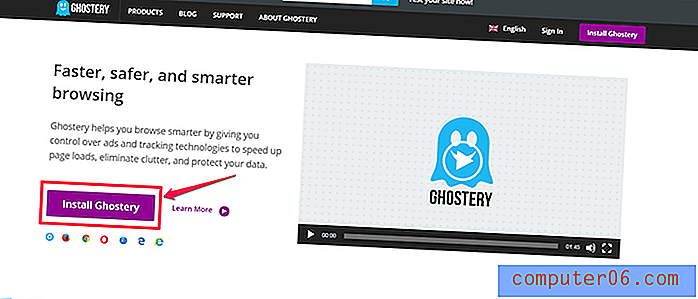
Chrome : : Chrome 확장 프로그램 저장소로 이동하여 'Chrome에 추가'를 클릭 할 수 있습니다.
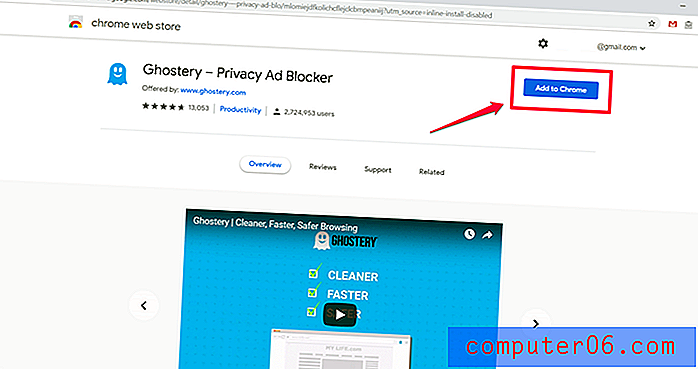
그런 다음 추가를 확인하십시오. 설치하는 동안 짧은 다운로드를 볼 수 있습니다.
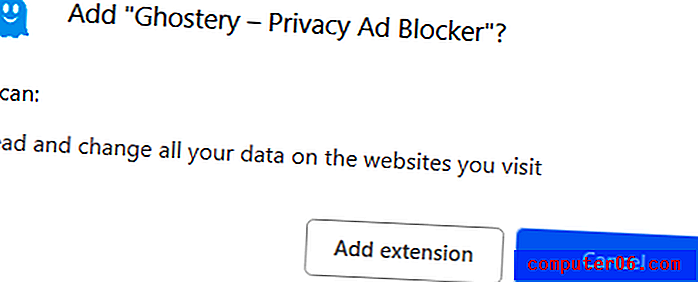
Ghostery가 설치되면 설정을 완료하라는 메시지가 표시됩니다.
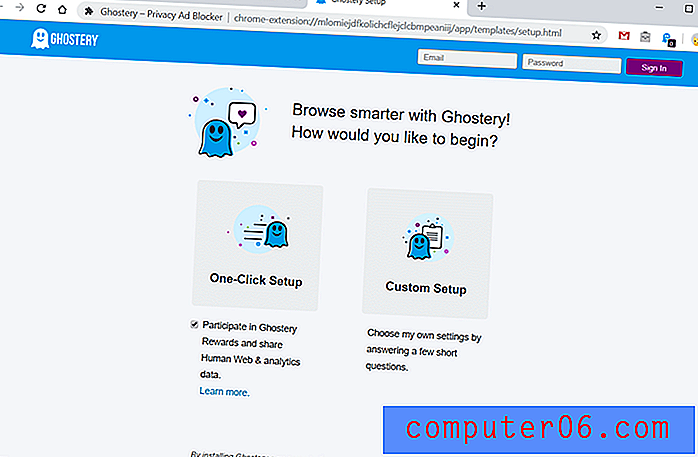
광고 차단기에 특별한 요구가없는 경우 왼쪽에서 "원 클릭"설정을 선택하는 것이 좋습니다. 이 작업이 완료되면 Chrome 창의 오른쪽 상단에있는 주소 표시 줄 옆에 파란색 Ghost 아이콘이 나타납니다.
Firefox : Ghostery가 설치를 요청하지만 Firefox가이를 차단할 수 있습니다. 계속하려면“허용”을 클릭하십시오.
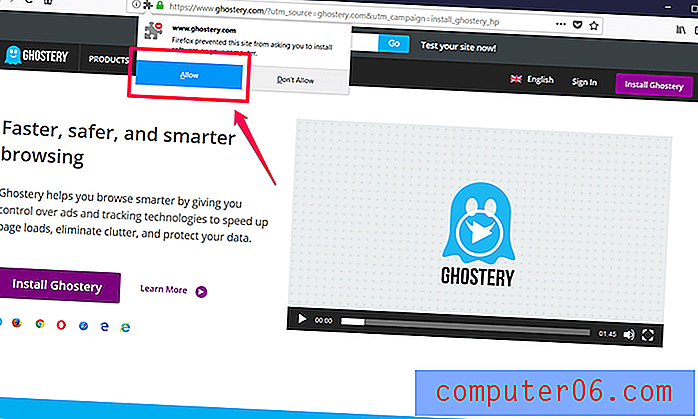
프로그램이 필요한 구성 요소를 다운로드 한 후 다시 프롬프트합니다. 확장명을 추가하고 싶다고 말해야합니다.
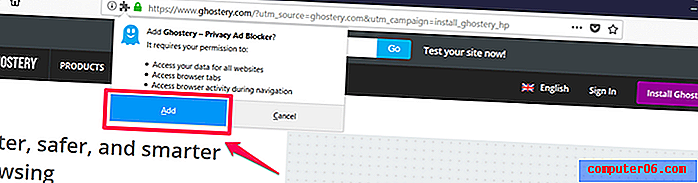
이렇게하면 Ghostery 설정 및 설정을위한 새 탭이 열립니다.
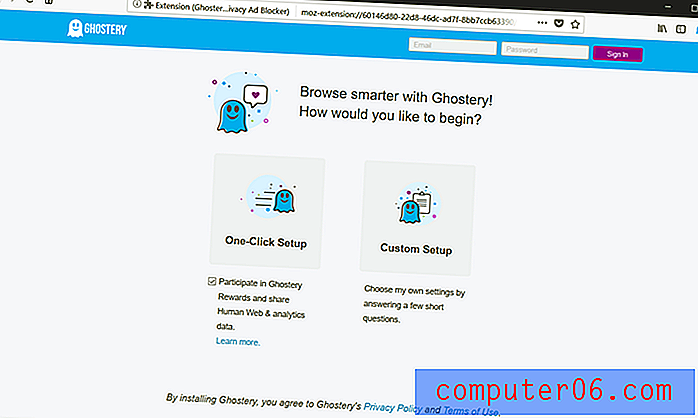
고급 사용자가 아니라면 원 클릭 설정을 사용하는 것이 좋습니다. 설치가 자동으로 완료되고 주소 표시 줄 옆에 작은 고스트 아이콘이 나타납니다.
Safari에서 : Ghostery 웹 사이트로 이동 한 다음 자주색 설치 단추를 누르십시오. 파일이 다운로드 폴더로 전송됩니다.
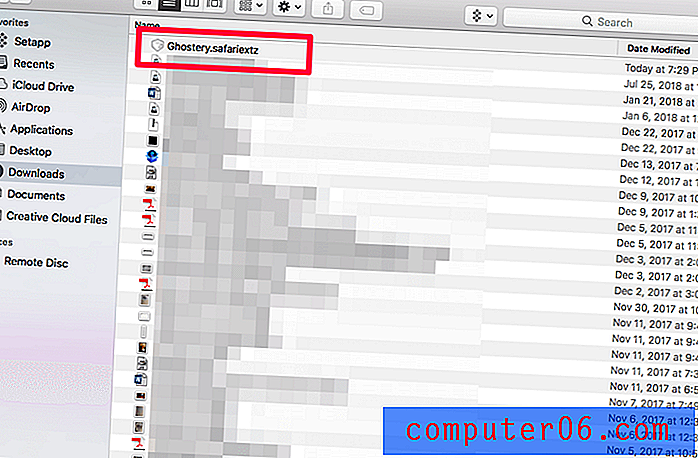
파일을 클릭하여 엽니 다. 확장 갤러리를 방문하라는 메시지가 표시됩니다.
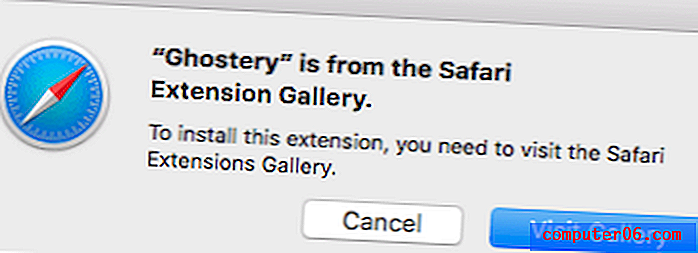
“방문 갤러리”를 클릭하면“설치”를 눌러야하는이 페이지로 리디렉션됩니다.

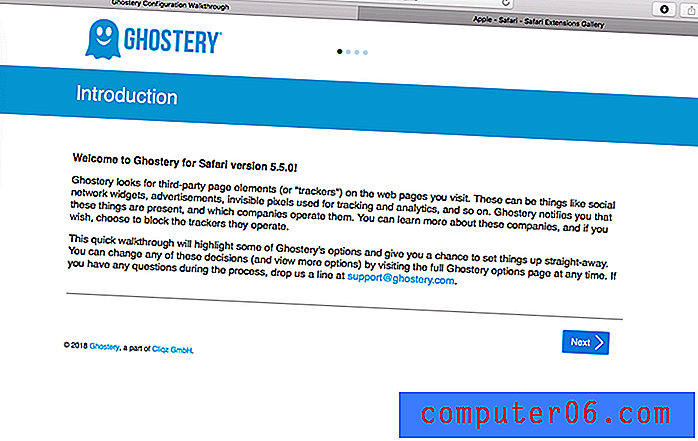
그런 다음 다른 브라우저와는 약간 다른 프로세스 인 프롬프트를 클릭하십시오. 완료되면 왼쪽의 주소 표시 줄 상단에 Ghostery가 나타납니다. Safari에서 Ghostery의 모습은 약간 오래되었지만 다른 제품과 더 잘 어울리고 Safari 12와 함께 작동하는 새로운 버전으로 작업하고 있습니다.
다른 모든 브라우저의 경우 Ghostery 아이콘이 나타나면 언제든지이 아이콘을 클릭하여 차단중인 항목을 간단하거나 자세하게 볼 수 있습니다. 이 창은 거의 모든 장치에서 동일하게 표시되며 단순 (왼쪽)과 상세 (오른쪽) 모드 중에서 선택할 수 있습니다. 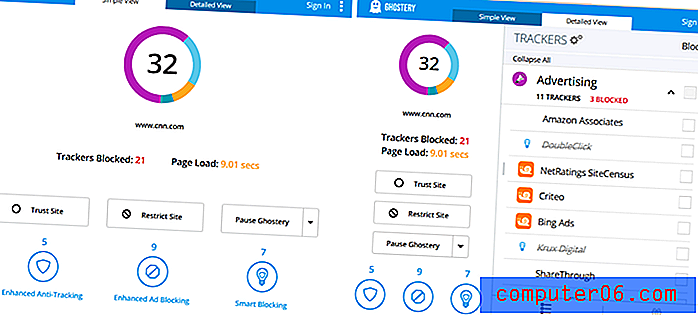
또한 Ghostery Rewards의 확인란은 완전히 선택 사항입니다. Ghostery Rewards는 탐색 데이터를 사용하여 사용자 정의 된 오퍼 페이지를 작성하지만 완전히 선택적입니다. 이러한 제안은“상세한”Ghostery 창의 오른쪽 하단에있는 선물 아이콘을 클릭하고 방문한 페이지에 표시되지 않는 경우에만 볼 수 있습니다. 추가 정보는 여기에서 찾을 수 있습니다.
사용자 인터페이스 : Ghostery의 장점 중 하나는 모든 브라우저에서 동일한 인터페이스를 사용한다는 것입니다. 직장, 가정, 학교 또는 공용 컴퓨터에서 사용하는 것이 중요하지 않기 때문에 유용합니다. 모든 것이 어디에 있는지 항상 정확하게 알 수 있습니다.
또한 매우 깨끗하고 이해하기 쉽습니다. 이 인터페이스는 단순 및 상세의 두 가지 형식으로 제공됩니다.
단순 모드에서는 사이트에서 차단 된 항목에 대한 개요가 표시됩니다. 원 안의 숫자는 차단 된 총 요소 수이며 각 색상은 차단 된 항목 유형을 세분화합니다.
- 퍼플 : 광고
- 하늘색 : 사이트 분석
- 노란색 : 고객 상호 작용
- 청록 : 댓글
- 진한 파란색 : 소셜 미디어
- 주황색 : 필수
모든 사이트에 모든 유형의 요소가있는 것은 아니므로 항상 동일한 색상 팝업이 표시되는 것은 아닙니다.
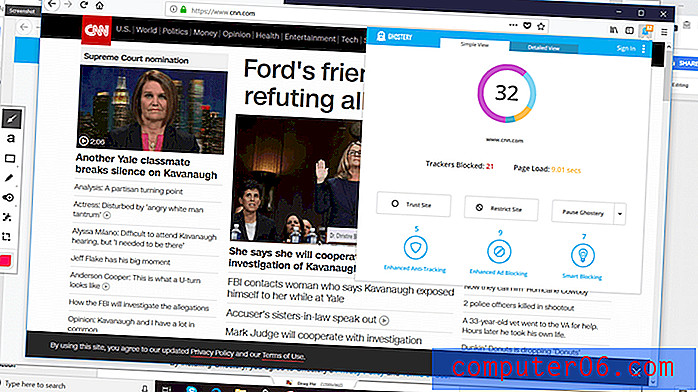
또한 단순보기에는 3 개의 기본 버튼이 있습니다. 첫 번째는 "신뢰할 수있는 사이트"로, 광고 차단 기능을 해제하고 향후 사이트를 화이트리스트에 추가합니다 (효과를 보려면 페이지를 새로 고침). 즉, Ghostery는 신뢰할 수있는 사이트에서 작동하지 않으므로 광고가 계속 게재되고 수익이 발생합니다.
두 번째는“제한 사이트”입니다. 이 옵션을 선택하면 페이지의 모든 유형의 잠재적 광고 / 트래커 요소가 차단됩니다. 일반적으로 Ghostery를 사용하면 일부 '필수'트래커가 실수로 페이지를 손상시킬 가능성을 줄일 수 있지만 "제한"으로 표시 한 모든 사이트는 블랙리스트에 올라 모든 트래커가 차단됩니다. 이는 페이지에 눈에 띄는 차이가 있거나 없을 수 있으며 실수로 사이트를 손상시킬 수 있습니다.
마지막은 "고스트 일시 정지"입니다. 브라우저의 확장 설정으로 들어 가지 않고 Ghostery를 일시적으로 비활성화 할 수있는 쉬운 방법입니다. Ghostery를 제거하지 않고도 언제든지 일시 중지하거나 일시 중지를 해제 할 수 있습니다.
Simple View가 충분한 데이터를 제공하지 않으면 Detail View도 있습니다.
상세보기에서 단순보기의 모든 부분이 왼쪽의 사이드 바로 이동됩니다. 기본 영역에는 이제 페이지에서 식별 된 모든 유형의 광고 또는 추적 요소와 자동으로 차단 된 요소가 나열됩니다.
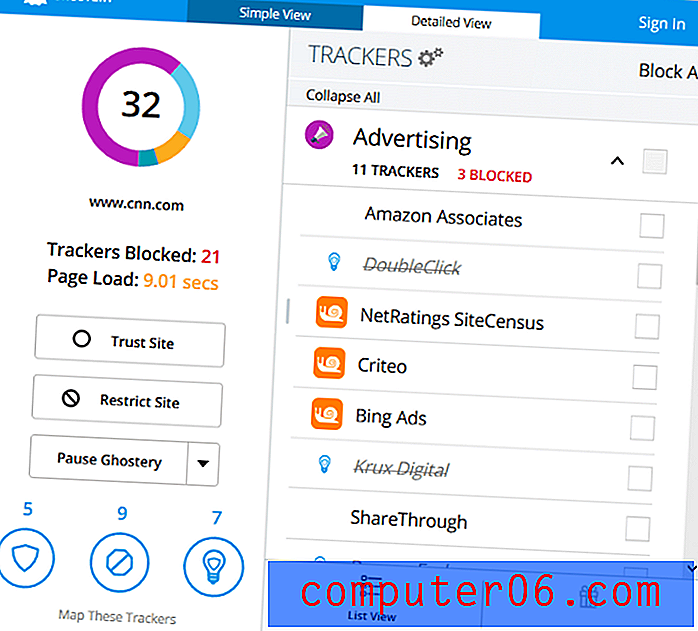
상세보기에서 식별되었지만 제거되지 않은 추가 요소를 차단하도록 선택할 수 있습니다. 페이지가 작동하기 위해 필요한 요소 (일반적으로 "필수 항목"범주에 있음)를 차단 해제 할 수도 있습니다.
기능 : 광고와 숨겨진 추적기를 제거 할 때 Ghostery가 탁월한 것으로 나타났습니다. 예를 들어이 유선 기사에서 큰 배너와 광고가 제거되는 것을 볼 수 있습니다.
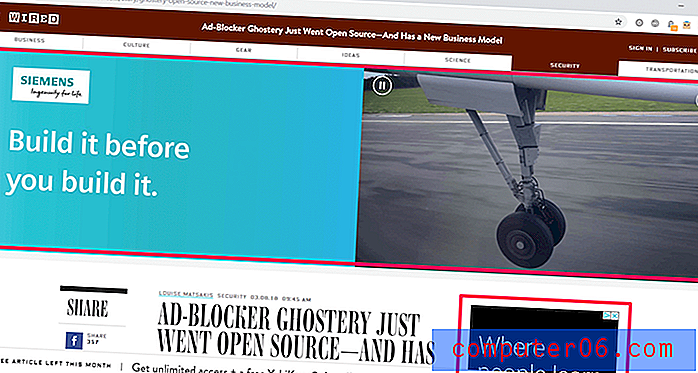
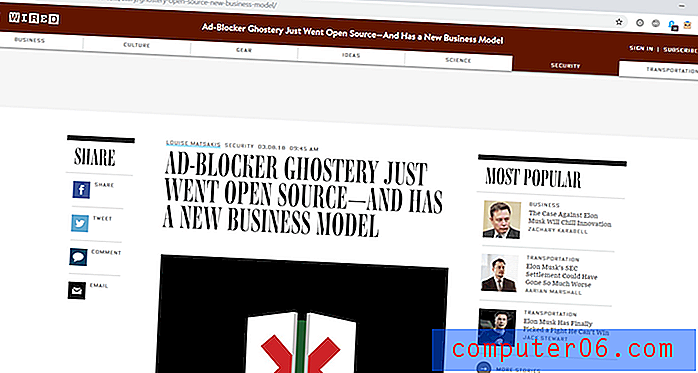
테스트 중에 Ghostery가 비활성화되면 일반적으로 페이지에서 다시 활성화했을 때 차단할 수있는 것보다 많은 요소를 식별합니다. 이것은 광고 차단기에게는 완전히 정상적이지만 이러한 추적기 중 일부는 페이지 기능을 유지하기 위해 특별히 "스마트 차단으로 차단되지 않은 추적기"로 표시되었지만 Ghostery가 방어를 통해 얻는 것에 대해 더 선행 적이라면 더 좋을 것입니다. 예를 들어 경쟁 업체 uBlock Origin은 모든 페이지에 광고를 차단하는 페이지 수와 페이지의 실제 요소 중 몇 퍼센트를 표시합니다.
Ghostery는 또한 페이지가 눈에 띄게 빠르게로드되도록했습니다. Ghostery가 비활성화 된 상태에서 CNN.com을로드하는 데 3.35 초가 걸렸습니다. 활성화되면 이것은 1.9 초로 떨어졌습니다. 야후 (4 초에서 1.3 초로 떨어짐)와 아마존 (4.3에서 1.18 초로 떨어짐)에서 비슷한 결과를 얻을 수있었습니다.
특수 기능 : Ghostery의 주요 특수 기능은 일반 광고를 차단하는 것이 아니라 추적 방지 기능입니다. 또한 경쟁사보다 더 나은 차단 대상을 분류하고 차단할 추가 목록을 선택할 수 있습니다.
간과 된 페이지 항목을 선택하여 블랙리스트에 추가 할 수있는“zapper”요소는 포함되어 있지 않습니다.
안전한 사용 : 귀신은 사용하기에 매우 안전하며 Edward Snowden (2013 년 NSA 전화 감시 문서를 유출 한 전 CIA 요원)에 의해 권장되었습니다.
또한 이전 버전에서는 웹에서 발생한 광고에 대한 데이터를 공유하도록 옵트 인 할 수있었습니다. 어떤 사람들은 자신의 데이터가 무차별 적으로 공유되고 있다고 생각했는데 이는 잘못된 것입니다. 최신 버전의 Ghostery가이를 더욱 명확하게했습니다. 대신, 사용자는 이제 제휴 마케팅의 한 형태 인 Rewards를 옵트 인 (또는 옵트 아웃)하도록 선택할 수 있습니다. Ghostery 확장 프로그램의 리워드 탭에는 서비스 전문 쇼핑 거래를 가능하게하는 사용자에게 유용한 정보가 제공됩니다.
경쟁
분명히, Ghostery는 시장에서 유일한 광고 차단기가 아닙니다. Google은 많은 대체 광고 차단기를 테스트하여 서로 비교하는 방법을 파악했으며 아래에 각각 설명했습니다.
추천
uBlock 오리진 (Chrome / Firefox / Safari / Edge / Opera)

uBlock Origin (uBlock 또는 µBlock과 혼동하지 말 것)은 다양한 브라우저에서 실행되는 뛰어난 확장 기능입니다. 그러나 어떤 버전을 설치하고 있는지주의하십시오. 이름이 비슷한 버전은 동일한 프로그램이 아닙니다. 이 프로젝트는 다른 사람들이 기여하거나 수정함에 따라 여러 가지 이름 변경을 거쳤지만 가장 진보 된 버전과 원래 제작자가 유지 한 버전은 uBlock Origin입니다.
uBlock Origin은 매우 간단한 인터페이스를 제공하지만 몇 가지 고급 기능이 있습니다. 아이콘은 브라우저 오른쪽 상단에 작은 배지로 표시되며 차단 된 광고 수에 대한 작은 카운터가 있습니다. 이것을 클릭하면 세부 사항이있는 작은 창이 나타납니다.
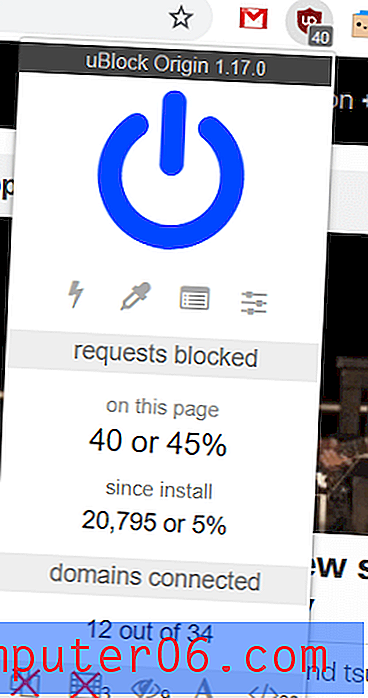
큰 전원 버튼을 누르면 일시적으로 uBlock Origin을 비활성화 할 수 있습니다. 그 아래에는 특수“요소 랩퍼”모드에 사용되는 두 개의 단추와 특수 설정에 액세스하기위한 두 개의 단추가 있습니다.
바로 아래에는 차단 된 광고 수에 대한 통계 카운터가 있습니다. 테스트 한 페이지에서 uBlock Origin 40 개의 다른 요소는 모든 페이지 요소의 약 45 %였습니다. 아래의 전체 요율은 설치 후 차단 된 광고 수를 보여줍니다. 보시다시피, uBlock 오리진을 꽤 오랫동안 사용해 20, 000 개의 광고가 차단되었습니다.
5 % 또는 40 %와 같은 숫자는 낮게 보이지만 전혀 그렇지 않습니다. 여전히 더 읽기 쉽고 눈에 띄게 빠른 페이지가 계속 표시됩니다. uBlock Origin은 페이지를 제대로로드하기 위해 일부 요소가 필요하다는 사실을 설명하지 않습니다. 이들은 단순히 총계의 일부로 계산됩니다.
하단에있는 5 개의 버튼은 팝업 차단, 미디어 차단, 코스메틱 필터링 비활성화, 원격 글꼴 비활성화 및 JavaScript 비활성화입니다. 이 버튼은 사이트마다 다릅니다. 그것들은 설명이 필요하지 않지만, 코스메틱 필터링 및 원격 글꼴 옵션은 광고를 차단하는 대신 페이지를 읽는 데 어려움이있는 사용자를 돕기위한 것입니다. 또한 JavaScript 비활성화 버튼은 매우 무차별 적이며 많은 사이트를 텍스트만으로 만들거나 단순히 빈 페이지로 줄입니다.
CNN에서 시도한 결과는 다음과 같습니다.
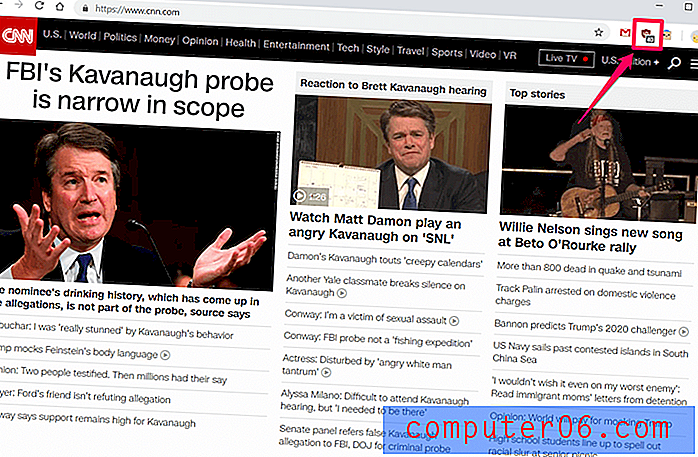
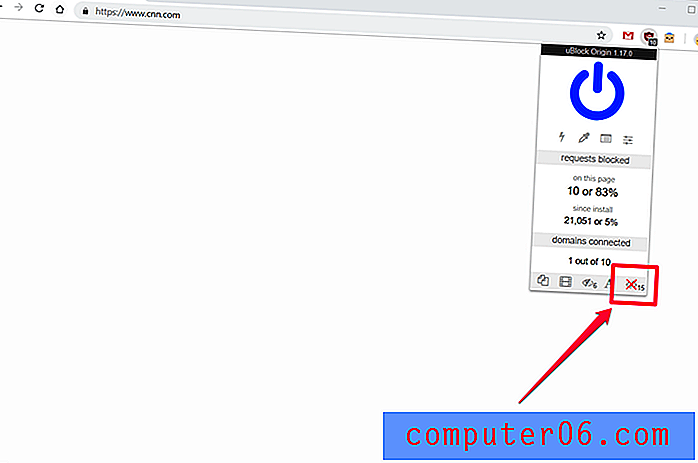
보다시피, 단순히 광고를 제거하는 대신 페이지가 완전히 깨졌습니다. 대부분의 경우, JavaScript는 인터넷에서 많은 양의 목적으로 널리 사용되므로 페이지가 거의 일반 텍스트가 아니면이 기능을 사용하지 않을 것입니다.
그러나 uBlock의 가장 큰 특징 중 하나는 zapper 요소입니다. 차단기가 페이지에서 광고를 놓친 경우 직접 삭제할 수 있습니다. 이것은 매우 쉽습니다. 마우스 오른쪽 버튼을 클릭하고 메뉴에서 "요소 차단"을 선택한 다음 문제가되는 항목을 선택하십시오 (메뉴에서 번개 모양 아이콘을 클릭하여 zapper 모드로 들어갈 수도 있습니다).
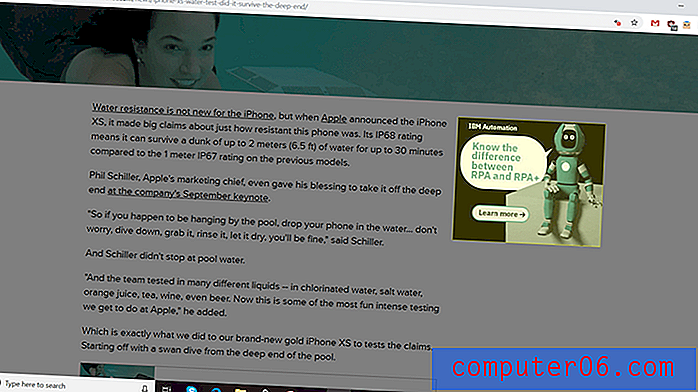
이렇게하면 나머지 페이지가 회색으로 표시되고 제거하려는 항목 위에 노란색 상자가 나타납니다. 클릭하면 페이지가 정상으로 돌아가고 문제가되는 광고는 사라집니다. zapper 요소는 100 % 작동하지 않지만 상당히 안정적입니다.
특별 참고 사항 : 기본적으로 uBlock Origin은 YouTube를 허용 목록에 추가하므로 광고가 계속 표시됩니다. 확장 설정을 열고 화이트리스트에서 해당 항목을 제거하여이를 변경할 수 있습니다. 동영상 전과 도중에 모든 광고를 제거합니다.
애드 블록 (Chrome / Firefox / Safari / Edge / Opera)

AdBlock은 매우 널리 사용되는 확장 프로그램입니다. 모든 브라우저에서 널리 사용되어 왔으며 오랫동안 사용되었습니다. 이 확장 기능은 너무 많은 프릴없이 매우 간단한 인터페이스를 제공하지만 작업이 완료됩니다. AdBlock Plus, Adaware AdBlock 또는 기타 흥미로운 이름 변형과 혼동하지 마십시오. 빨간색 육각형 로고가 있어야하며 "AdBlock"이라고 만합니다.
무료이지만 처음 설치할 때 프로젝트에 기부하라는 창이 나타납니다. 탭을 닫고 하루를 계속할 수 있기 때문에이 옵션은 선택 사항이지만이 플러그인 뒤의 팀을 지원하는 데 사용됩니다.
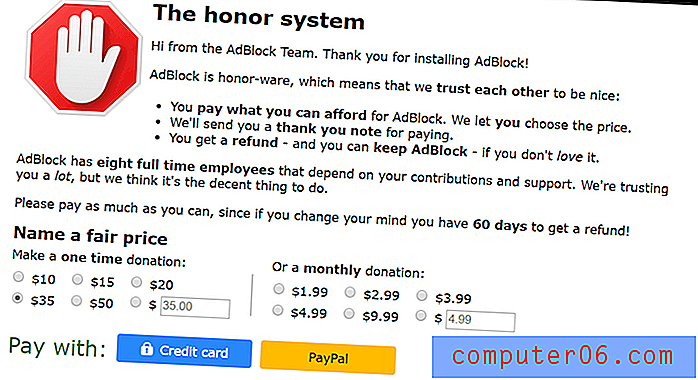
AdBlock이 설치되면 브라우저의 오른쪽 상단에 다른 모든 확장 프로그램이 나타납니다. 하얀 손으로 작은 빨간 육각형처럼 보입니다. 작은 배지는 페이지에서 차단 된 광고 수를 계산합니다. 이 아이콘을 클릭하면 몇 가지 옵션이있는 간단한 메뉴가 표시됩니다.
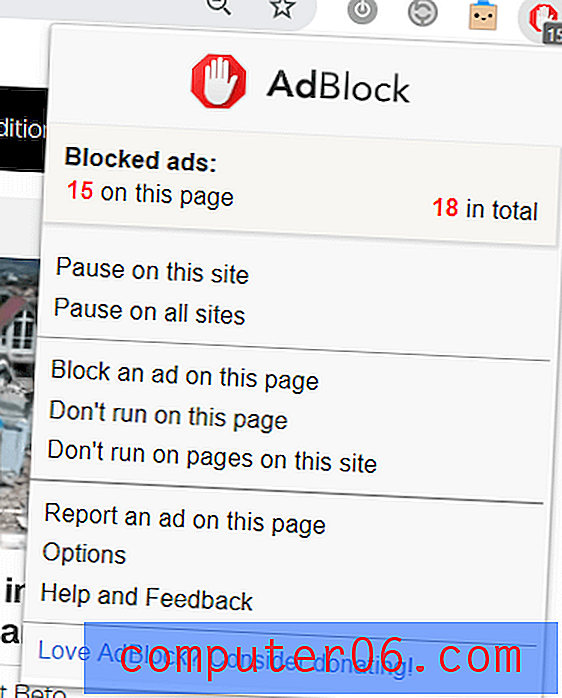
사이트를 쉽게 허용 목록에 추가하거나 제거 할 특정 요소를 선택할 수 있습니다. 기본적으로 AdBlock은 "허용 가능한 광고"로 간주되는 것 (침습적이지 않고 악성이 아닌 광고)을 허용합니다. 언제든지 설정에서 변경할 수 있습니다.
테스트에서 AdBlock은 uBlock Origin과 Ghostery가 테스트에 사용했던 사이트에서 발견 한 몇 가지 사항 (허용 가능한 광고 설정으로 인해)을 놓쳤으므로 요소 차단기를 쉽게 테스트 할 수있었습니다.
불쾌감을주는 광고는 여기에 표시되어 있습니다.
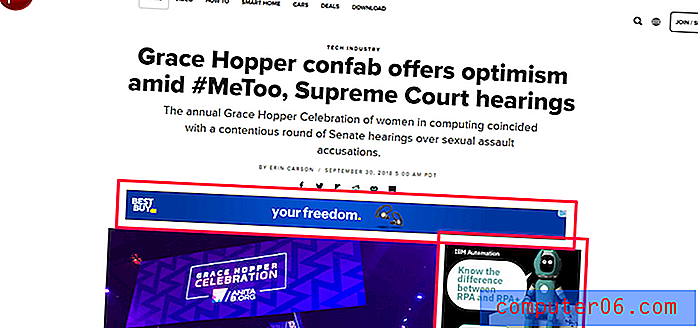
메뉴에서 '이 페이지에서 광고 차단'을 선택하고 다음 창이 즉시 표시되었습니다.
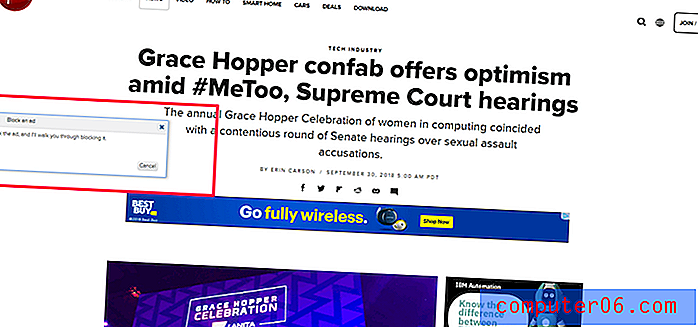
이상하게도 AdBlock은 광고를 클릭하여 광고 페이지로 즉시 전송되었지만 광고를 클릭하여 식별하도록 요청했습니다. 비록“차단을 통해 나를 안내해 주겠다”고 말했지만 더 이상의 지시는 나타나지 않았다. 그러나 페이지를 새로 고치면 광고가 사라졌습니다. 이 기능은 잘 작동하는 것으로 보이지만 일부 Adblock 경쟁 업체보다 사용하기가 약간 더 어렵습니다.
전반적으로 AdBlock은 다양한 웹 브라우저에서 사용할 수있는 안전하고 간단한 광고 차단 기능으로, 개방형 웹을 지원하면서도 안전하게 사용할 수 있습니다. 모든 큰 것들을 가져 와서 페이지를 훨씬 쉽게 훑어 볼 수 있지만 더 작은 항목을 잡으려면 설정을 사용하거나 특수 기능 중 일부를 사용해야합니다.
추천
애드 블록 플러스 (Chrome / Firefox / Safari / IE / Edge / Opera)

AdBlock Plus (다시 말해서 변형 된 이름과 혼동하지 말 것)는 오랫동안 사용되어 온 독립형 광고 차단기입니다. 다른 광고 차단기 또는 스페셜 에디션의 프리미엄 버전이 아닙니다. AdBlock Plus는 자체 응용 프로그램입니다.
확장 프로그램은 블랙리스트 및 허용 가능한 광고 모델을 사용하여 광고를 차단합니다. 즉 AdBlock과 같이 설정을 조정하지 않으면 많은 광고가 계속 표시 될 수 있습니다.
또는 AdBlock 메뉴의 '블록 요소'기능을 사용하여 문제가되는 광고를 제거 할 수 있습니다. 커서를 움직이면 페이지 섹션이 노란색으로 강조 표시됩니다. 문제가되는 광고를 선택한 다음 AdBlock Plus 창이 나타나면 "추가"를 클릭하십시오.
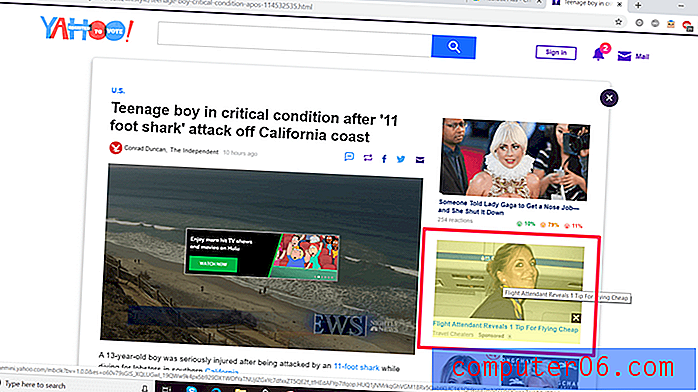
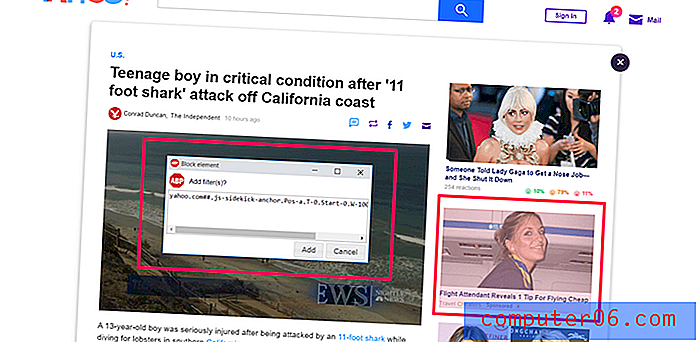
AdBlock Plus는 최근 '허용 가능한 광고'정책으로 인해 불이 붙었습니다.이 광고 확장은 특정 광고를 허용 목록에 추가하면 돈을 버는 것으로 보입니다 (따라서 광고가 차단되어 있다고 생각하더라도 페이지에 광고가 게재 될 수 있음).
광고를 제거하기 위해 애드 블로커를 설치하기 때문에 이것은 약간 비 윤리적입니다. 그러나 언제든지 허용 가능한 광고 기능을 해제 할 수 있으므로이 기능은 그다지 중요하지 않습니다. 다른 AdBlock Plus 기능이이 경고보다 큰지 스스로 결정할 수 있습니다.
프라이버시 오소리 (Chrome / Firefox / 오페라)

개인 정보 보호 배지는 고유 한 확장입니다. 일반적인 광고 차단 기능이 아니며 방문한 페이지의 광고를 자동으로 차단하지 않습니다. 대신 블록 단위로 더 많은 기능을 수행합니다. '추적하지 않음'요청으로 페이지의 모든 광고를 핑합니다. 요청을 준수하지 않는 광고 또는 세 페이지 이상에 게재되는 추적 광고는 개인 정보 보호 배지에서 자동으로 차단됩니다.
이 특정 설정은 확장 프로그램을 처음 설치할 때 아무런 작업도하지 않는 것처럼 보이지만 계속 탐색 할 때 어떤 추적기 및 광고가 비 윤리적으로 행동하는지 배우고 사용자로부터 보호합니다.
개인 정보 보호 배지 외에 표준 광고 차단기를 사용하는 경우 확장 프로그램은 계속 작동하지만 더 느리게 학습됩니다.
이 확장에는 "도메인 차단"에서 "쿠키 차단"에서 "허용"까지의 각 도메인에 대한 슬라이더가 포함되어 있습니다. 이는 Badger의 "추적 안 함"핑에 대한 응답을 기반으로 자동으로 설정되지만 실제로 원하는 경우 직접 조정할 수 있습니다.
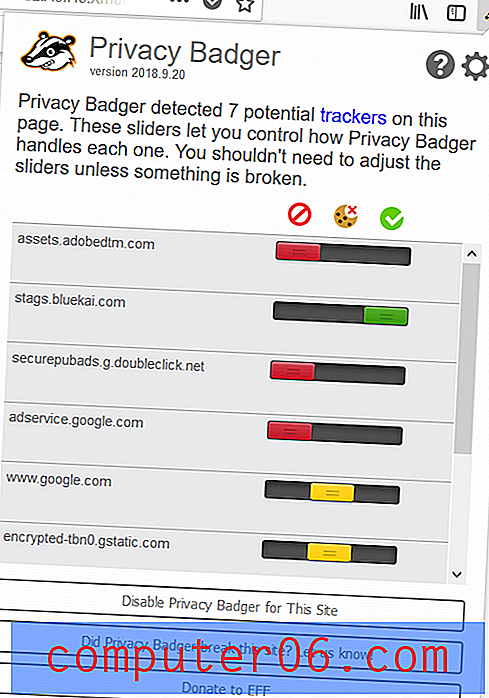
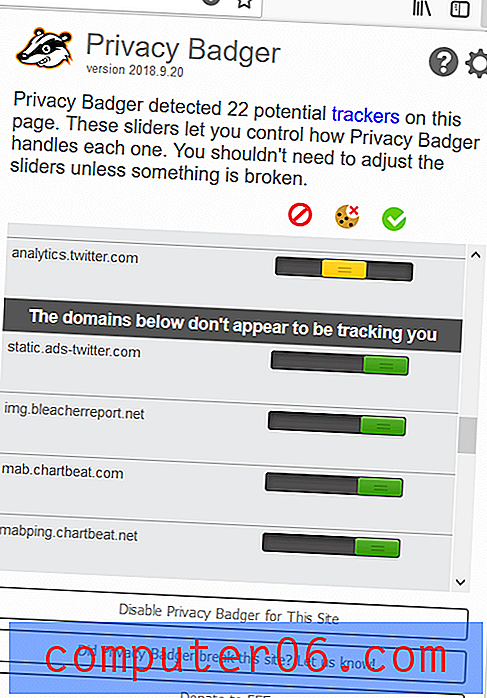
또한 목록의 끝에는 핑할 때 추적하지 않기 때문에 페이지에 표시 될 수있는 모든 도메인이 포함 된 섹션이 있습니다. 프라이버시 오소리는 이러한 도메인을 엉망으로 만들지 않고 대신 도메인을 준수에 대한 "보상"으로 유지할 수 있습니다.
다른 광고 차단기
Adguard AdBlocker (Chrome / Firefox / Safari / Opera)
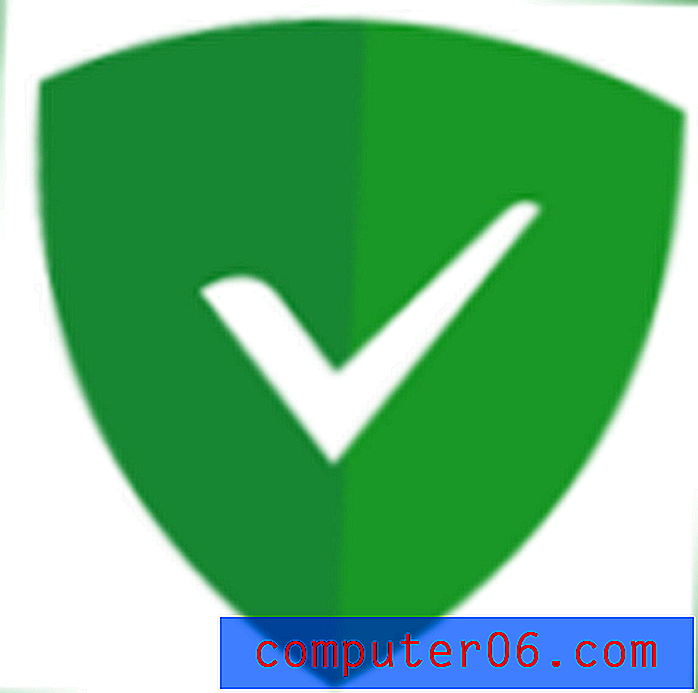
AdGuard AdBlocker는 AdGuard의 브라우저 확장 프로그램으로, 모바일 광고 차단 응용 프로그램 및 Mac 및 PC 용 광고 차단 소프트웨어를 만듭니다. 확장 프로그램은 무료이지만 "프리미엄 보호"를 원하는지 즉시 묻습니다. AKA의 소프트웨어 라이센스 중 하나를 구매하려는 경우 한 달에 약 $ 2 (평생 라이센스의 경우 $ 50)가됩니다.
이 외에도 확장 프로그램은 괜찮은 광고 차단기로 보입니다. 기본 설정은 다음과 같습니다.
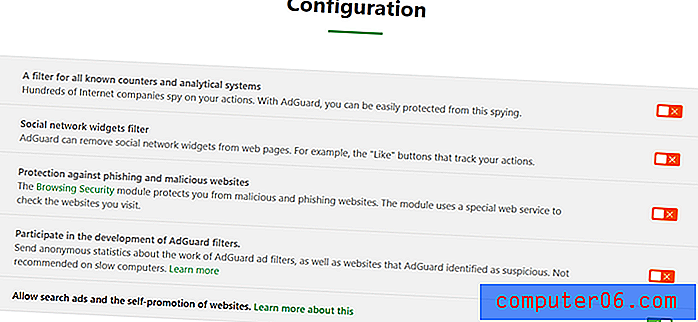
이 창은 광고 차단기를 설치하자마자 팝업되므로 훨씬 유용하도록 즉시 변경할 수 있습니다. "필터 카운터", "소셜 네트워크 위젯"및 "피싱"시작을 차단하는 옵션을 활성화하고 싶을 것입니다. 가장 안전하고 깨끗한 페이지를 원하면 맨 아래 두 옵션을 사용하지 않는 것이 가장 좋습니다.
AdGuard는 광고를 막는 일을하는 것처럼 보였으며 내장 된“차단 요소”버튼도 제대로 작동하는 것으로 보입니다. 다른 광고 차단기와 달리 요소를 압축하지 않았습니다. 또한“새로운 규칙”에 대한 프레임 크기를 물었습니다. 나는 이것이 약간 혼란스럽고 기본값으로 설정된 것을 허용했습니다. 정확히 무슨 일이 있었는지 명확하게 밝히지 않았지만 아래와 같이 광고가 성공적으로 제거되었습니다.
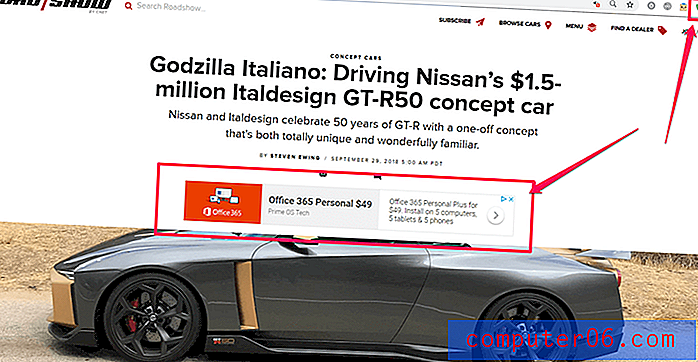
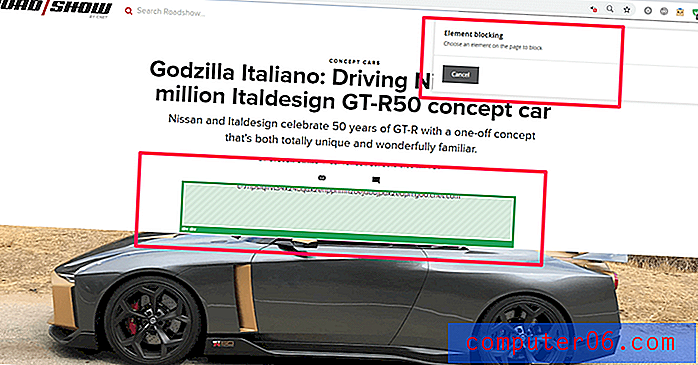
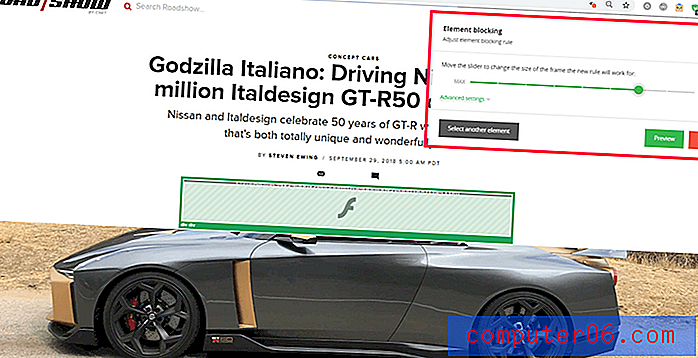

AdGuard는 유료 앱을 컴퓨터에 설치하고 확장 기능을 소프트웨어의 팔로 사용하려는 사용자에게 적합합니다. 그러나 확장 기능 만 사용하려는 경우 다른 방법 중 하나를 사용하는 것이 좋습니다.
포퍼 블로커 (Chrome / Firefox)
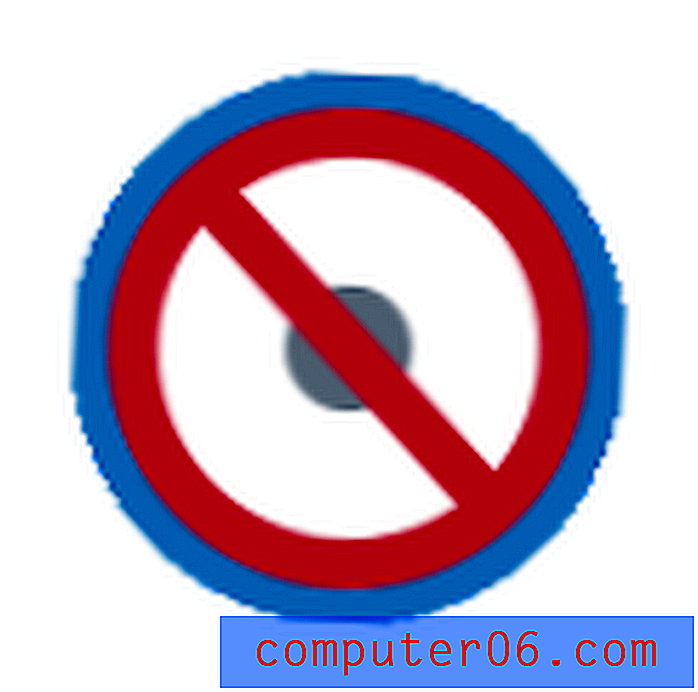
팝업 광고를 차단하기 위해 특별히 제작 된 Poper Blocker는 가볍고 간단합니다. 하나의 직업과 하나의 직업 만 있으며, 필요한 것에 따라 좋고 나쁠 수 있습니다.
Poper Blocker는 관련성이 높을 때 유용하지만 대부분의 최신 웹 사이트 및 웹 브라우저에서 팝업을 찾기가 어렵 기 때문에이 확장을 테스트하기가 어렵습니다. 대부분의 브라우저에는 이미 내장되어 있으며 기본적으로 모든 페이지에서 팝업을 차단하는 옵션이 활성화되어 있습니다. 이론적으로, Poper Blocker는 어떤 차이도 메울 수 있지만 그렇게 할 기회는 없을 것입니다.
예를 들어 popuptest.com에서 활성화하면 Poper Blocker는 팝업을 하나만 차단했습니다. 나머지 10 개의 테스터 팝업은 Chrome에 의해 자동으로 차단되었으며 거의 모든 최신 브라우저에서도 동일하게 취급됩니다.
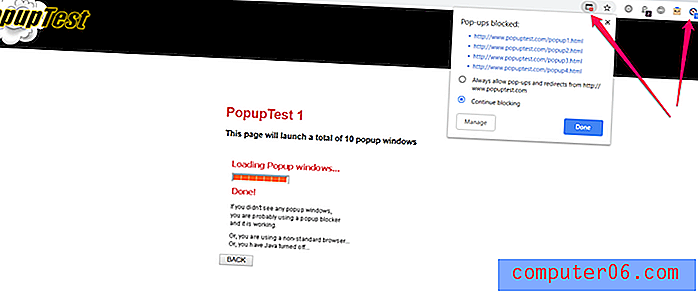
따라서 이전 사이트를 많이 방문하거나 실제로 이전 버전의 Chrome 또는 Firefox (Poper Blocker를 지원하는 유일한 두 브라우저)를 사용하는 경우이 확장 프로그램이 관련이있을 수 있습니다. 그러나 대부분의 사람들은 특히 광고가 차단하는 유일한 종류의 팝업이기 때문에 완전히 불필요하다는 것을 알게 될 것입니다. 귀하의 페이지의 나머지 부분은 완전히 개발 된 광고 차단기가없는 광고로 계속 유지됩니다.
YouTube AdBlocker (Chrome)

YouTube를 통해 음악을 자주 듣거나 블로거를 보거나 교육과 같은 중요한 채널에 액세스해야하는 사람들을 위해이 확장 프로그램을 사용하면 YouTube에서 성가신 광고를 우회 할 수 있습니다.
'건너 뛰기'버튼이 있는지 또는 일반적으로 30 초 동안 재생되는지에 관계없이 전체 화면 광고를 성공적으로 제거합니다. 또한 긴 동영상 중간에서 광고를 제거하고 일반적으로 재생 / 일시 중지 버튼 위에 표시되는 작은 팝업을 차단합니다.
인터페이스는 매우 간단하며 메뉴 표시 줄의 아이콘에는 차단 된 광고 수를 나타내는 배지가 표시되지 않습니다. 대신 다음과 같이 아이콘을 클릭하면 "시간이 지남에 따라 총계"가 표시됩니다.
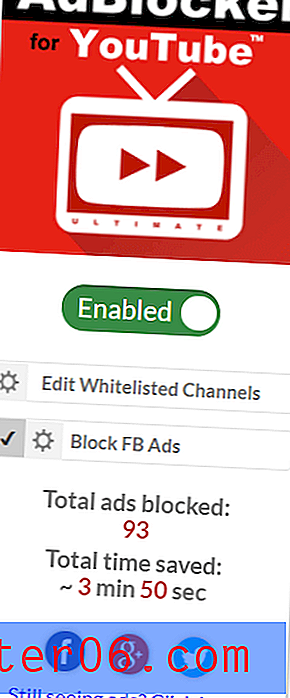
특정 채널을 허용 목록에 추가 할 수있는 옵션도 있습니다. 즐겨 찾는 제작자를 지원하고 탐색 할 때 광고를 차단하려는 경우에 이상적입니다.
이 차단기는 잘 작동하지만 눈에 띄는 부작용 (아마도 의도하지 않은 부작용)은이 확장 프로그램을 사용하는 경우 페이지로드가 완료되면 비디오가 자동 재생되지 않는다는 것입니다. 약간의 불편 함이 있지만 일부 강의실 또는 프리젠 테이션 설정에서 방해가 될 수 있습니다.
광고를 삭제해야하는 유일한 장소가 YouTube 인 경우 이는 훌륭한 확장 프로그램입니다. 그러나 YouTube를 포함하여 방문하는 모든 웹 사이트에서 광고를 제거하려면 Ghostery 또는 uBlock Origin과 같이보다 다방면의 광고 차단기를 사용하는 것이 좋습니다.
카 블록! (원정 여행)

간단하고 쉬운 경험을 원하는 사파리 팬이라면 Ka-Block! 합리적인 선택입니다. Apple 제품을 위해 특별히 제작되었으며 매우 가볍습니다. Mac App Store에서 다운로드하십시오. 그렇게하면 SAFARI> PREFERENCES> EXTENSIONS에서 활성화해야합니다.
이 특정 확장 프로그램의 단점은 다른 차단 프로그램에서 발견 된 많은 맞춤 설정 옵션이 없으며 광고 차단에 간단한 블랙리스트를 사용하는 것 같습니다.
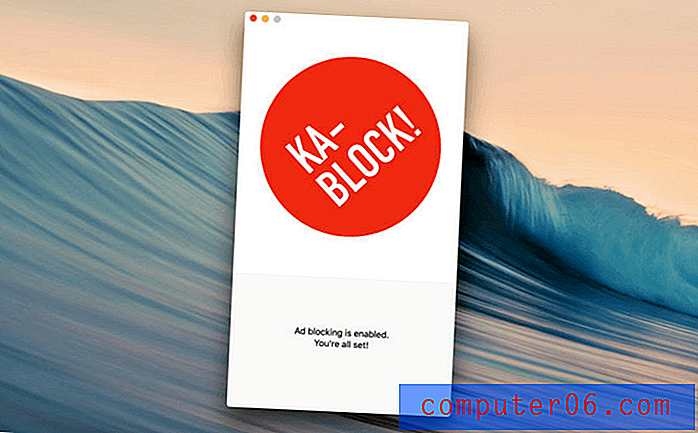
방문한 사이트에 따라 다양한 성공을 거둘 수 있습니다. 그러나 Safari에만 가벼운 것을 원한다면 이것이 좋은 선택입니다. 또한 iPhone에서 Safari에 대한 광고 차단을 원하는 사람들을 위해 iOS 버전을 만듭니다.
유료 광고 차단기가 필요합니까?
짧은 대답은 아닐 것입니다.
긴 대답은 많은 광고 차단자가 동일한 블랙리스트에 가입하고 유사한 전술을 사용하여 광고를 식별하고 다양한 무료이지만 효과적인 광고 차단기가 존재하기 때문에 아마도 많은 돈을 벌지 못할 것입니다. 광고 차단기가 바이러스 백신 응용 프로그램이나 VPN 서비스와 같은 더 큰 프로그램의 일부가 아니라면 무료 옵션만으로도 충분할 것입니다. 하나 또는 두 개의 광고가 균열을 통과하면 거의 모든 서비스에 문제를보고하거나 문제가되는 요소를 제거 할 수있는 버튼이 있습니다. 기존 무료 경쟁 업체에서 유료 앱을 개선 할 공간이 많지 않습니다.
광고 차단 확장 프로그램에 대한 대안
Maybe you're someone who already has so many extensions you can't bear another icon sitting next to your address bar. Maybe your computer doesn't support the latest version of popular web browsers, and you can't find a compatible extension. Maybe the extensions you want aren't available in your region. Regardless of the reason, there are alternatives to using an ad blocking extension.
One easy fix is to switch from your current web browser to Opera. Opera is a lesser known but very efficient web browser with several special features such as a built-in VPN — but more importantly, it has native ad blocking. Unlike Google Chrome's ad blocker, Opera actually blocks all ads rather than just ads on certain sites. It's built into the browser, so once you enable it in settings you're good to go — no extra installations needed.
For mobile users, anti-ad browsers such as Firefox Focus exist. Firefox Focus offers a stripped down web experience focused on privacy, anti-tracking, and ad blocking. It takes the idea of an “incognito” or “private browsing” window and brings a clearer definition to mobile. It's a great choice for those who need something on the go.